Initialisieren und formatieren der diskashur pro – iStorage 1TB diskAshur PRO2 USB 3.1 Encrypted Portable HDD Benutzerhandbuch
Seite 41
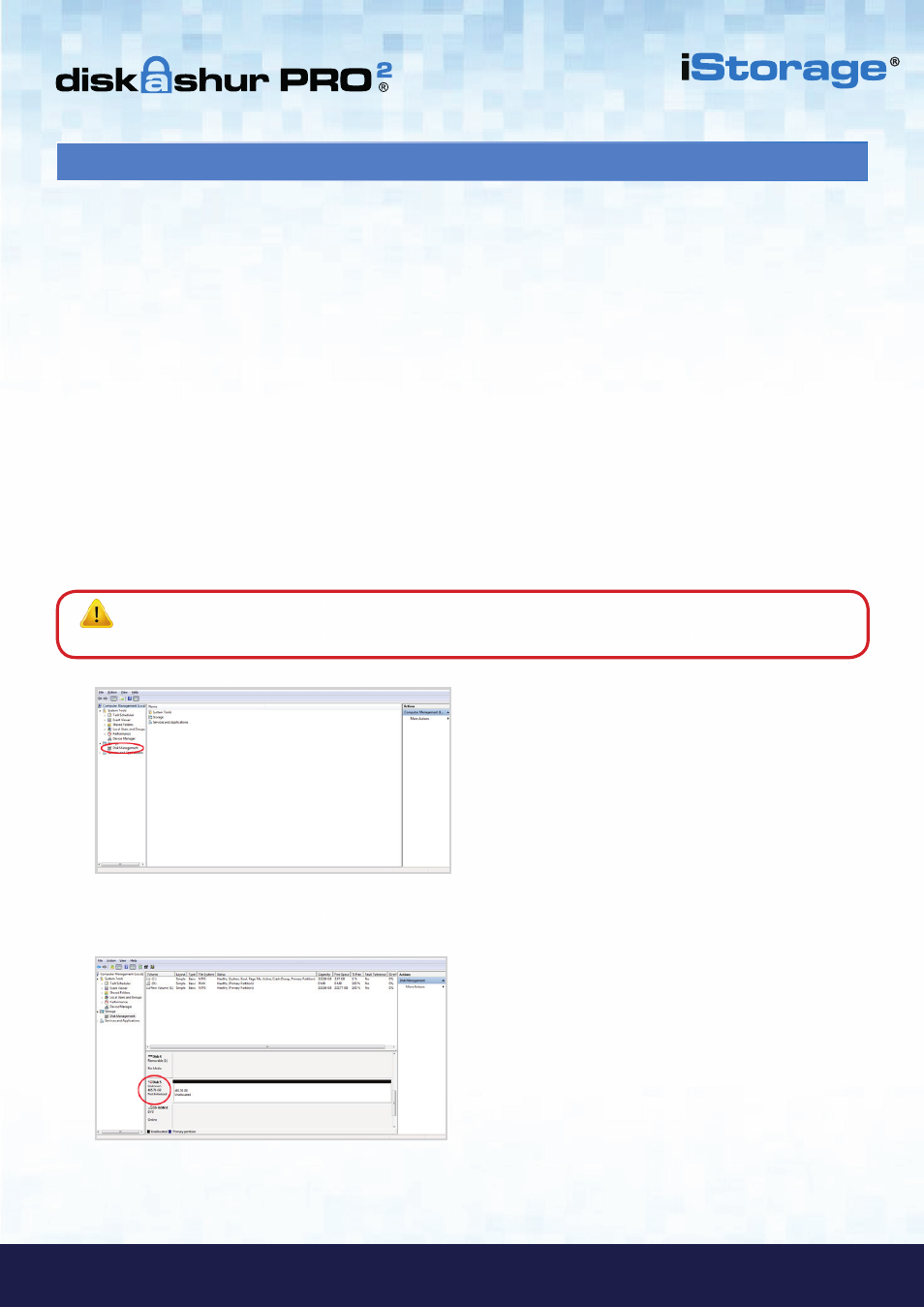
#41
www.istorage-uk.com
iStorage diskAshur PRO
2
®
Manual – v 3.0
6. Klicken Sie mit der rechten Maustaste auf „Unbekannter Datenträger“, und wählen Sie dann „Datenträger
initialisieren“.
Hinweis
:
Wenn das Fenster mit dem Assistenten für die Datenträgerinitialisierung geöffnet wird, klicken Sie
auf
Abbrechen
.
Nach einem Brute Force-Angriff oder dem kompletten Zurücksetzen der diskAshur PRO
2
werden alle Daten, der Verschlüsse-
lungsschlüssel und die Partitionseinstellungen gelöscht.
Sie müssen die diskAshur PRO
2
initialisieren und formatieren, bevor sie verwendet werden kann.
Um Ihre diskAshur PRO
2
zu initialisieren, gehen Sie wie folgt vor:
1. Schließen Sie die diskAshur PRO
2
an den Computer an.
2. Erstellen Sie eine neue Admin-PIN (siehe Seite 37, Abschnitt 15 „Erstellen einer Admin-PIN nach einem Brute Force-An-
griff oder dem Zurücksetzen“).
3. Geben Sie mit der diskAshur PRO
2
im Standby-Zustand (
ROTE
LED) eine neue Admin-PIN zum Entsperren ein (
GRÜNE
LED).
4.
Windows 7:
Klicken Sie mit der rechten Maustaste auf
Computer
und dann auf
Verwalten
und
Datenträgerverwaltung
.
Windows 8
: Klicken Sie mit der rechten Maustaste in die linke Ecke des Desktops, und wählen Sie
Datenträgerverwaltung
Windows 10:
Klicken Sie mit der rechten Maustaste auf die Schaltfläche „Start“, und wählen Sie
Datenträgerverwaltung
.
5. Klicken Sie im Fenster „Computerverwaltung“ auf
Datenträgerverwaltung
. Im Fenster „Datenträgerverwaltung“ wird
die diskAshur PRO
2
als unbekanntes Gerät erkannt, das nicht initialisiert und nicht zugeordnet ist.
24. Initialisieren und Formatieren der diskAshur PRO
2